На щастя чи ні, але вже зовсім небагато часу залишилося до того моменту, як компанія Mozillaповністю відмовиться від підтримки найпроблемнішого браузерного плагіна сучасності – Adobe Flash Player. Проблема у тому, що користувачам цей плагін як і необхідний, т.к. без нього зможе відтворюватися левова частка контенту. У зв'язку з цим, сьогодні ми розберемо, що робити в ситуації, коли ви зіткнулися з крахом. плагіна Adobe Flash Playerу браузері Mozilla Firefox.
Плагін Adobe Flash Player використовується на комп'ютері користувачами для відображення flash-вмісту на сайтах - це може бути і онлайн-музика, відео, міні-ігри, анімовані банери та інше. Якщо в Mozilla Firefox стався крах плагіна Flash Player, браузер продовжуватиме працювати, але flash-вміст вже не відображатиметься.
Що робити при краху плагіна Flash Player?
Системні збої можуть іноді траплятися на комп'ютері, тому ми спробуємо виконати перезапуск плагіна.
Для початку перезапустіть Mozilla Firefox. Для цього клацніть по кнопці меню веб-браузера і у спливаючому вікні клацніть по кнопці «Вихід» . Після закриття браузера виконайте повторний запуск.

Тепер виконайте перезапуск плагіна Flash Player. Для цього клацніть у правому верхньому куткупо кнопці меню інтернет-браузера і в вікні, що з'явилося, пройдіть до розділу «Доповнення» .
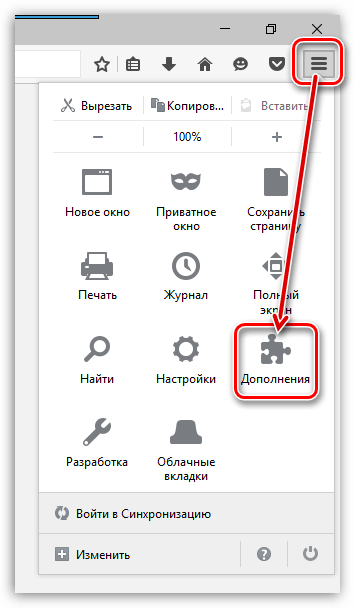
У лівій частині вікна пройдіть до вкладки «Плагіни». Біля плагіна Shockwave Flash встановіть статус «Ніколи не включати» .
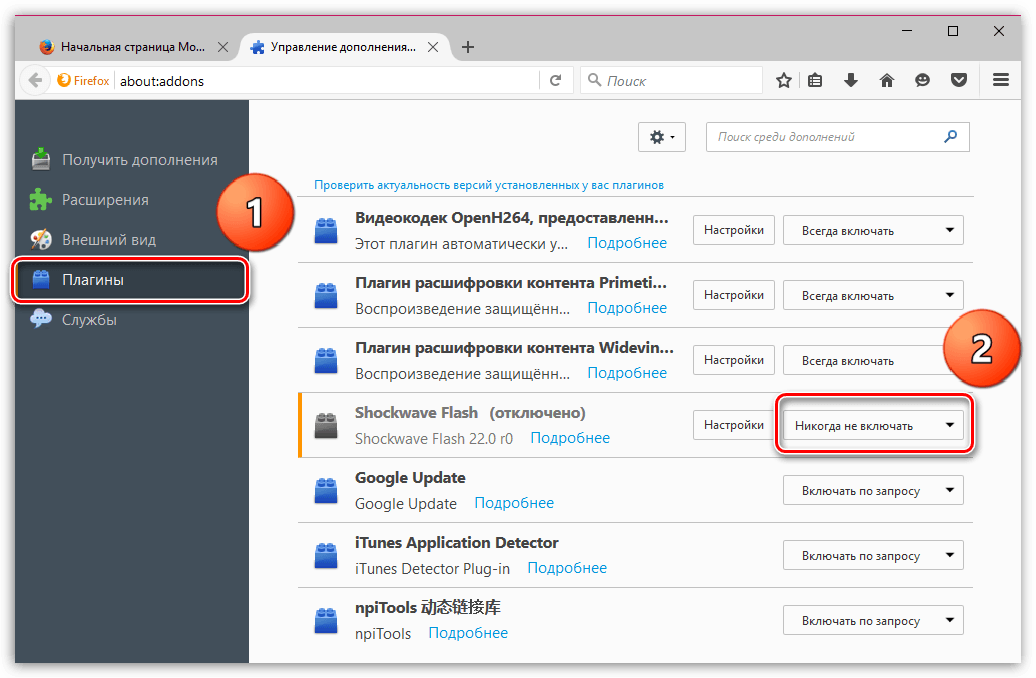
Тепер активуємо роботу плагіна. Для цього перекладемо статус Shockwave Flashв "Завжди включати" . Закрийте вікно керування плагінами та перевірте роботу Flash Player.
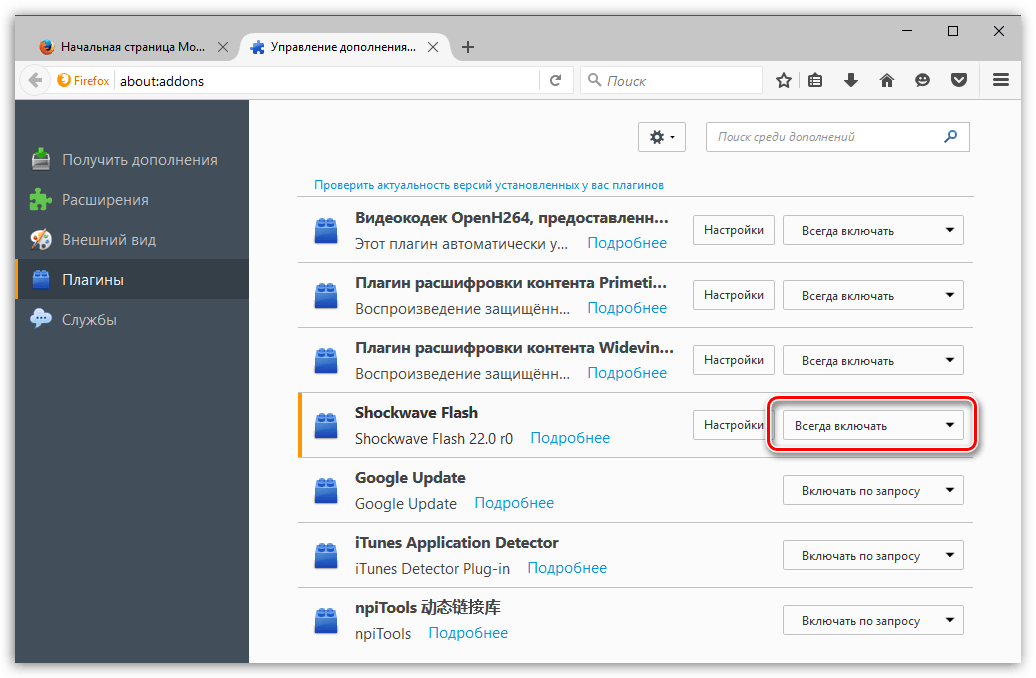
У даному випадку ми спробуємо повністю перевстановити Flash Player, попередньо видаливши стару версію.
Насамперед, викличте меню «Панель управління», поставте режим перегляду «Дрібні значки» та пройдіть до розділу «Програми та компоненти» .
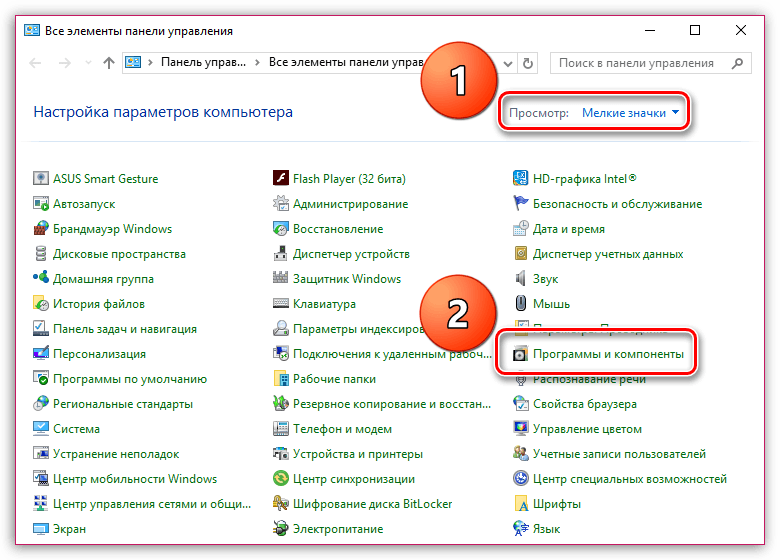
Знайдіть у списку інстальованих програм Adobe Flash Player, клацніть по цій програмі правою кнопкою миші та пройдіть до пункту "Видалити" . Завершіть процедуру видалення плагіна.
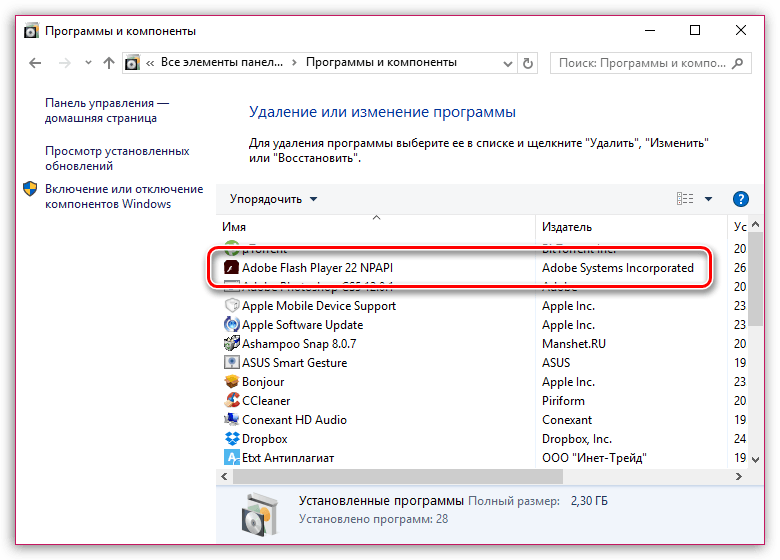
Як тільки деінсталяція буде завершена, можна приступати до нового завантаження. Для цього перейдіть за посиланням наприкінці статті на офіційний сайт Adobe, завантажте дистрибутив, а потім зробіть інсталяцію програмного забезпечення.
Після інсталяції Adobe Flash Player обов'язково перезапустіть комп'ютер.
Якщо плагін Flash Player падає часто, то це може говорити про несумісність поточної версіїплагіна з версією Mozilla Firefox.
Щоб перевірити інтернет-браузер на наявність оновлень, клацніть у правому поверненні кутку по кнопці меню Firefoxі у вікні, що відобразиться, клацніть по іконці зі знаком питання.
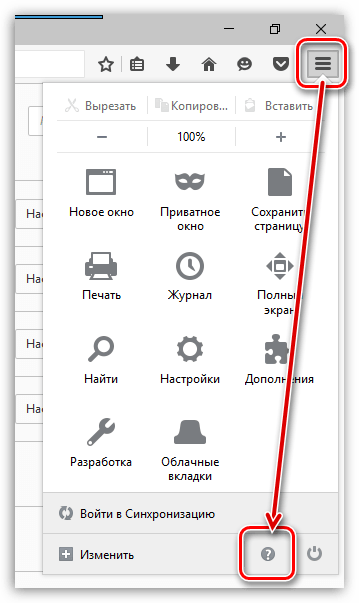
На екрані висвітиться додаткове меню, в якому вам знадобиться натиснути на кнопку "Про Firefox" .

Браузер розпочне пошук оновлень. Якщо апдейт буде виявлено, вам буде запропоновано встановити його. Якщо ж для вашого браузера оновлення не потрібне, ви побачите на екрані наступний статус:

При виникненні багатьох проблем із роботою комп'ютера слід запідозрити вірусну активність.
Ви зможете виконати сканування системи на наявність вірусів як за допомогою вашого антивірусу, так і за допомогою безкоштовної скануючої утиліти, яка не конфліктує з антивірусними іншими виробниками, а також не потребує встановлення на комп'ютер.
Апаратне прискорення дозволяє знизити навантаження Flash Player на систему, але іноді може викликати крах плагіна.
Для того, щоб вимкнути апаратне прискорення, вам потрібно в Mozilla Firefox перейти на будь-яку сторінку, де є flash-вміст, наприклад, за цим посиланням , клацнути по вмісту правою кнопкою миші (у нашому випадку це фотобанер) і відобразився контекстному менювибрати пункт «Параметри» .
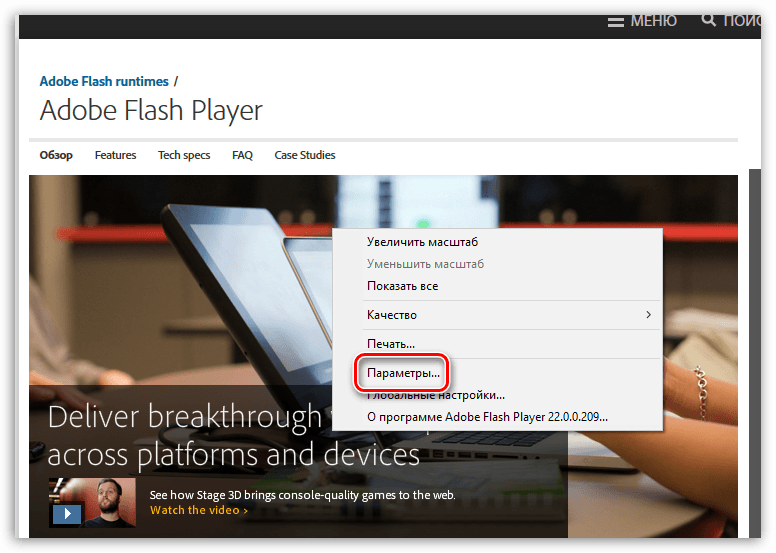
У вікні зніміть пташку з пункту "Включити апаратне прискорення" , а потім виконайте клік за кнопкою «Закрити» .
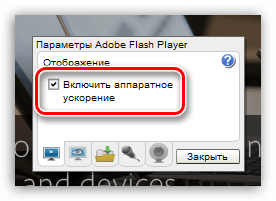
Щоб завершити внесення змін, перезапустіть Mozilla Firefox.
Зверніть увагу, що даний спосібзастосовується виключно по відношенню до 32-розрядних операційних систем. Перевірити розрядність операційної системиви зможете у меню "Панель управління" - "Система" . Біля пункту "Тип системи" ви побачите свою розрядність.
Клацніть у правому куті по кнопці меню веб-браузера і у вікні перейдіть до розділу «Доповнення» .

У лівій області вікна пройдіть до вкладки «Плагіни» . Біля плагіна Shockwave Flash клікніть по кнопці «Налаштування» .
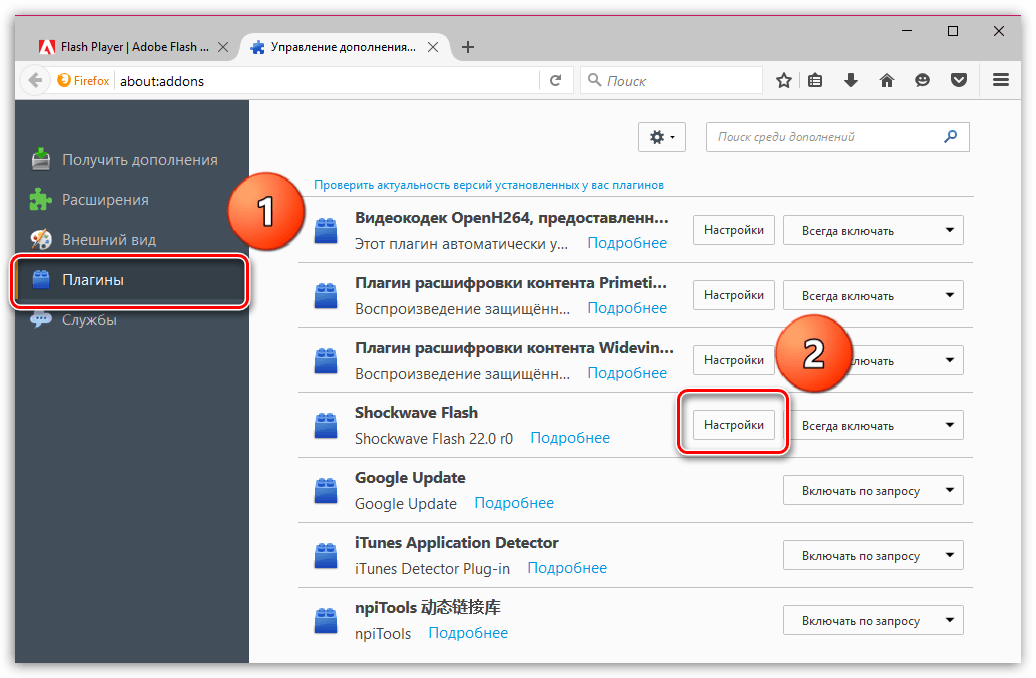
У вікні зніміть пташку з параметра «Увімкнути захищений режим Adobe Flash» . Перезапустіть Firefox.
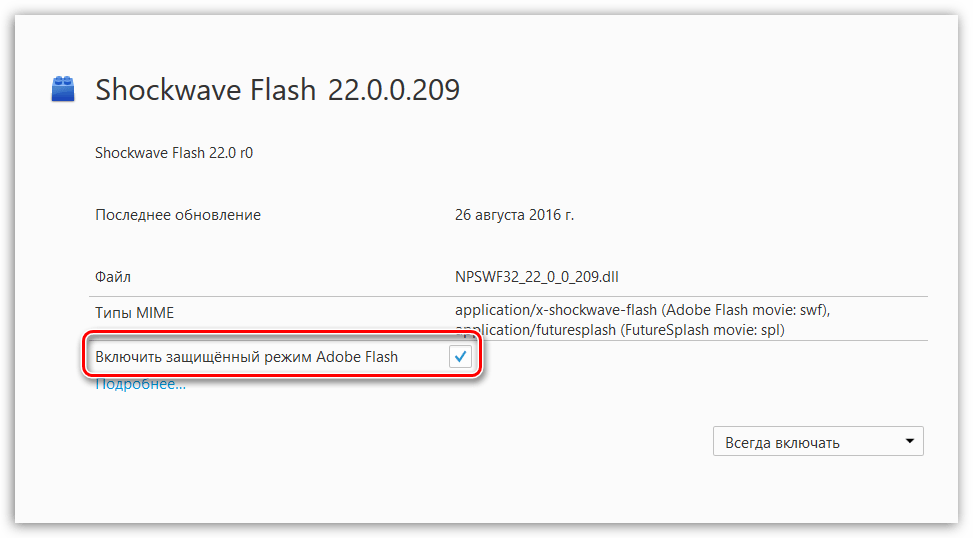
Зверніть увагу, що після внесення даних змін можливі незначні зависання браузера.
Вконтакте
Ось уже майже місяць я не можу нормально працювати в браузері FireFox так як він починає "їсти" дуже багато оперативної пам'яті і при цьому все одно часто падає і повільно працює.
Запитував у своїх знайомих і друзів як у них справи і як з'ясовувалося я не один такий везунчик.
Так вже склалося, що безліч потрібні для роботи кожен день і без них просто вже важко уявити браузер. Наприклад той же RDS бар, iMacros, ColorZilla, MeasureIT ... Не сперечатися що безліч з цих плагінів є і в браузері Chrome, але більшість із них не мають такого функціоналу як хотілося б.
У будь-якому випадку часті падіння Adobe Flash плагіна, а через деякий час і самого браузера FireFox дуже заважає роботі, особливо коли починаєш щось писати і в цей момент "падає" браузер. І треба терміново вирішувати цю проблему.
Корисна порада! Якщо у вас часто падає браузер FireFoxі при цьому ви втрачаєте тексти або статті які пишіть на форумі, сайті, блозі, достатньо встановити плагін TextArea Cache і після цього зможете відновити будь-який текст.
Виправляємо помилку краху плагіна Adobe Flash у FireFox:
Я не говоритиму про те, що можливо варто оновити Adobe Flash до останньої версіїі все буде гаразд, тому що я йому сам оновлював кілька разів, і проблема була на місці. Не писатиму вам про те, що потрібно оновити драйвера на відеокарту (та саме такий шлак я читав, коли шукав варіанти вирішення даної проблеми).Давайте відразу приступимо відразу до корисних способів.
 1.
Клацніть правою кнопкою миші на флеш програвачі та виберіть "Параметри"
1.
Клацніть правою кнопкою миші на флеш програвачі та виберіть "Параметри"
Потім перейдіть як показано на скрині на першу вкладку (дисплей намальований) та приберітьгалочку з "Увімкнути апаратне прискорення"
Всі! Можете перезавантажувати FireFox і тестувати свій браузер, якщо через n-час (через який зазвичай у вас падав adobe) все працює в нормальному режимі і флеш працює без збоїв, то я вітаю вас!
Але, на жаль, особисто мені цей спосіб не допоміг, але судячи з коментарів на форумі багатьом достатньо було просто прибрати галочку і все працювало як годинник, саме з цього я просто не міг пропустити цей крок.
2. Справді робочий спосіб, це відключення всіх плагінів ( немає в цьому нічого страшного, при включенні все стане на свої місця і ваші дані не куди не пропадуть)
Я спочатку відключав плагіни поступово, але це надто багато часу забирало на тести та перезапуск браузера. Та й хто знає може все ж таки справа не в них, а щоб не сумніватися я відключив повністю всі плагіни.
Зробити це можна, натиснувши на комбінацію клавіш:
CTRL+SHIFT+A
І після цього у віконці відключаємо по черзі всі плагіни і лише після цього перезавантажуємо браузер.
І вуаля, все літає на стільки швидко і працює без гальм, що вам може показати що це не FireFox, а Chrome:
Але, навіщо нам без плагінів FireFox? Згоден, такий варіант мало кого влаштує і тепер нам потрібно активувати за одним плагін і дивитися на роботу браузера і adobe плеєра. Звичайно це не так швидко, але в результаті приділивши 10-20 хвилин часу ви заощадите собі надалі багато нервів.
Спробуйте і ви обов'язково знайдете проблемний плагін.
UPD 06.2014 3. Знайшов у мережі ще один метод боротьби з падінням флеш плеєра.
Для початку ставимо плагін "FlashBlock" - він повністю відключає flash елементи на сайтах.
Тобто. Спочатку після встановлення плагіна він забороняє всі флеш елементи на сайтах, але робота тільки по white list. Той же, youtube та інші сайти не будуть показувати флеш, доки ви самі цього не захочете.
Для того, щоб flash заробив:
1. Просто клацаємо на flash і він стане активним.
2. Заносимо сайт (на яких вам точно flash потрібен) у білий список
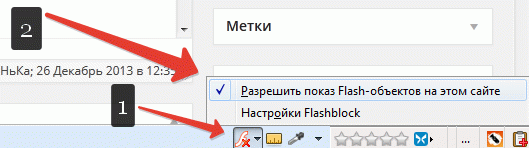
Ось таким простим способомми мінімально користуємося плагіном Adobe Flash, а отже, і падати він буде в рази менше.
Помилка «Крах плагіна Adobe Flash» з'являється не те, що часто, проте багато користувачів браузера Mozilla Firefox мали з ним зіткнутися. Сьогодні поговоримо про те, як уникнути цієї помилки.
Сама ситуація виглядає ось яким чином:

Оновлюємо Adobe Flash Player
Коротко нагадаю, що потрібно зайти на офіційний сайт Adobe, завантажити плагін та встановити його. Все більше від вас нічого не потрібно. Головне — качати плагін лише з офіційного сайту!
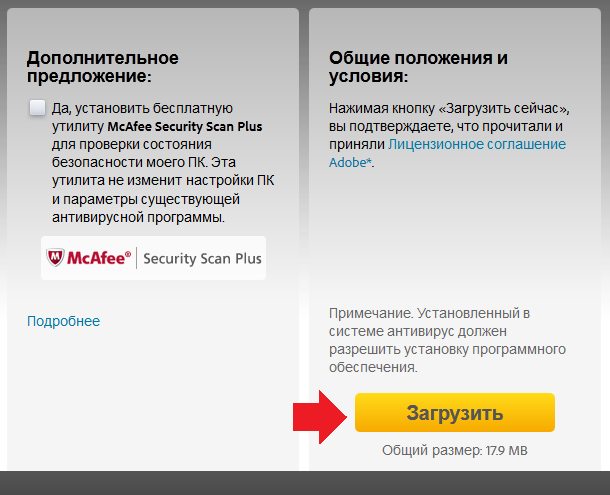
Вимкнення апаратного прискорення
Відключаємо конфліктні плагіни
Якщо в браузері встановлено багато різних плагінів, не виключено, що деякі з них конфліктують із Adobe Flash Player. Від них потрібно відмовитись або знайти їм заміну.
Відмовляємось від плеєра
Ще кілька років тому популярні сайти на всю використовували технологію Flash Player. Зараз зовсім інші часи і, наприклад, усіма улюблений ВКонтакте або YouTube давно не використовують флеш плеєр, тому ними ви можете користуватися без використання даного плагіна.
А ось в онлайн-ігри на флеш-технології пограти без Adobe Flash Player, на жаль, вже не вийде. Вибір за вами.
Adobe Flash Playerнеобхідний відвідувачам сучасних сайтів, щоб мати можливість перегляду відеозаписів, прослуховування аудіозаписів та запуску flash-додатків. В результаті великої кількості таких програм на сайтах, плеєр має велике навантаження і час від часу може виходити з ладу.
Так сталося, що Firefox постійно потребує безперервної роботи плеєра Adobeта будь-яка його несправність має значні наслідки. Пошкоджений Flash Player спричиняє втрату працездатності браузера, «їсть» багато оперативної пам'яті, а значить, це потрібно виправляти.
Вирішуємо проблему краху Флеш Плеєра
Часто так буває, що Flash Player виходить з ладу та потребує оновлення. У будь-якому випадку, якщо рішення встановлення актуальної версії не допоможе, новий Флеш Плеєр не завадить.
Розглянемо можливі варіантивирішення цієї проблеми на прикладі. У цьому абсолютно немає нічого складного, потрібно лише бути уважним і розуміти, навіщо робимо досконалі дії.
Спосіб 1: Вимкнення апаратного прискорення
Дане рішення може підійти і тим, хто регулярно з'являється так званий «зелений екран» при відтворенні відеозаписів на сайтах.

Спосіб 2: відключення встановлених розширень браузера
Проблему плеєру можуть надати встановлені розширення у браузері. Вони мають здатність конфліктувати між собою, через що проявляється їх некоректна робота. Потрібно подивитися, як працюватиме Firefox спільно з кожним із встановлених розширень. Для цього відключаємо їх за допомогою налаштувань браузера:
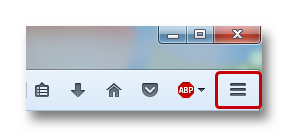
Якщо без доповнень браузер працює нормально, то в його неправильній роботі винні саме вони. Щоб визначити, який саме плагін чи розширення заважає повноцінно працювати Firefox, почергово вмикаємо їх, і не забуваємо після кожного включення перезавантажувати браузер і перевіряти працездатність програвача на сайтах.
Спосіб 3: спеціальне розширення для відключення плеєра
Таким корисним розширенням є "Flash Block Plus". Його функція полягає у відключенні всіх flash-елементів, що знаходяться на сайтах в Інтернеті.
Виходить феномен. Щоб використовувати плеєр на сайтах, нам необхідно його відключити. Робиться це для того, щоб максимально знизити навантаження на оперативну пам'ять, а також розвантажити додаток для повноцінної та вільної роботи.
На сайтах, які часто використовуються, які потребують використання Adobe Flash Player, ви можете включити показ елементів за допомогою натискання на іконки Flash Block, що з'явилася після встановлення. При активному розширенні елементи, що містять flash, будуть заблоковані.
Для того, щоб не вимикати програму щоразу при відвідуванні сайту, що постійно використовується, потрібно внести його в білий список.
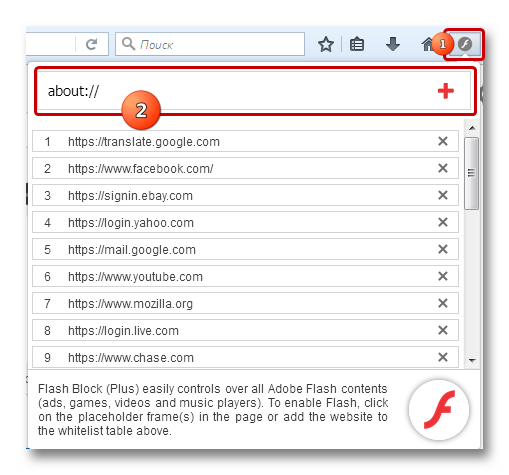
- Значок встановленого розширення Flash Block.
- Білий список сайтів, на яких розширення не блокуватиме flash елементи.
На цьому вирішення проблеми із крахом плеєра закінчено. Не варто забувати, що проблему некоректної роботиможуть приносити неправильну роботу драйверів відеокарти та інші пристрої, що відповідають за відтворення відеозаписів.
18.01.2015Доброго дня дорогі читачі, сьогодні розбиратимемося в ситуації, коли у вашому браузері стався крах плагіна adobe flash.
Напевно, ви вже стикалися з цим написом неодноразово, але багато хто не знає що це таке, чому взагалі відбувається крах плеєра і найголовніше, що робити щоб це більше не повторювалося?
Ви таки зацікавилися проблемою «крах плагіна adobe flash плеєрі хочете раз і назавжди з'ясувати, що це за проблема така і чому вона так часто відбувається з вашим браузером?
Звернемо увагу, коли найчастіше відбувається крах плагіна? А найчастіше він відбувається під час перегляду онлайн фільмів або, наприклад, у моменти, коли ви граєте в онлайн ігри через браузер, чи не так? Так, ще коли ви відриваєте багато вкладок і часто між ними перемикаєтеся, а якщо в одній вкладці запустити онлайн гру, а в інший включити фільм онлайн ..... Все лихо, якщо у вас проблема з флеш плеєром, то швидше за все ви майже відразу зустрінете напис, відбувся крах плагіна adobe flash player.

Іноді у браузері спливає вікно приблизно такого змісту:

Зупинити виконання сценарію? І дає на вибір кілька дій, почекати нам деякий час, поки програма сама спробує вирішити проблему або просто натиснути зупинити сценарій і ось через секунду ми знову можемо працювати, але всі вікна в яких був задіяний плагін зазнали краху і якщо ви дивилися фільм, то потрібно перезавантажувати сторінку та шукати місце де ви зупинилися, аналогічно з музикою та іграми.
Погодьтеся – це незручно, та що там говорити нас – це бісить, дратує та виводить із себе.

Мене як і вас це дуже довго мучило, потім я все-таки психанул і вирішив позбутися цієї недуги. Почитав кілька рекомендацій на різних сайтах, все здавалося мені якось слизько. Люди просто цитують один одного, в якийсь момент у мене навіть були думки, здається, вони не знають про що пишуть…
Що ж робити? Як вчинити та кому повірити? Можна, звичайно, було зібрати всі статті до купи і вивести з них усіх якісь закономірності мабуть це і було б відповіддю на моє запитання. Але, мені потрібна була не просто порада, а конкретний спосібрішення проблеми.
І що я зробив? Рішення як і завжди було не таким складним, почитав описи роботи флеш плеєра на офіційному сайті adobe. Потім почитав відповіді сапорта щодо підтримки браузера Mozilla Firefox, оскільки більшість користувачів стверджує, що саме в цьому браузері купа збоїв по флеш плеєру. І все-таки зібрав до загальної структури статті інших користувачів. Нижче результати моєї роботи щодо вирішення нашої спільної проблеми.

Стався крах плагіна adobe flash player, що робити?
Зміст:
Як оновити плагін adobe flash?
Для цього потрібно зайти на офіційний сайт, знайти його можна через пошук або перейти безпосередньо за посиланням: оновити flash player зараз. Сторінка завантаження виглядає так:
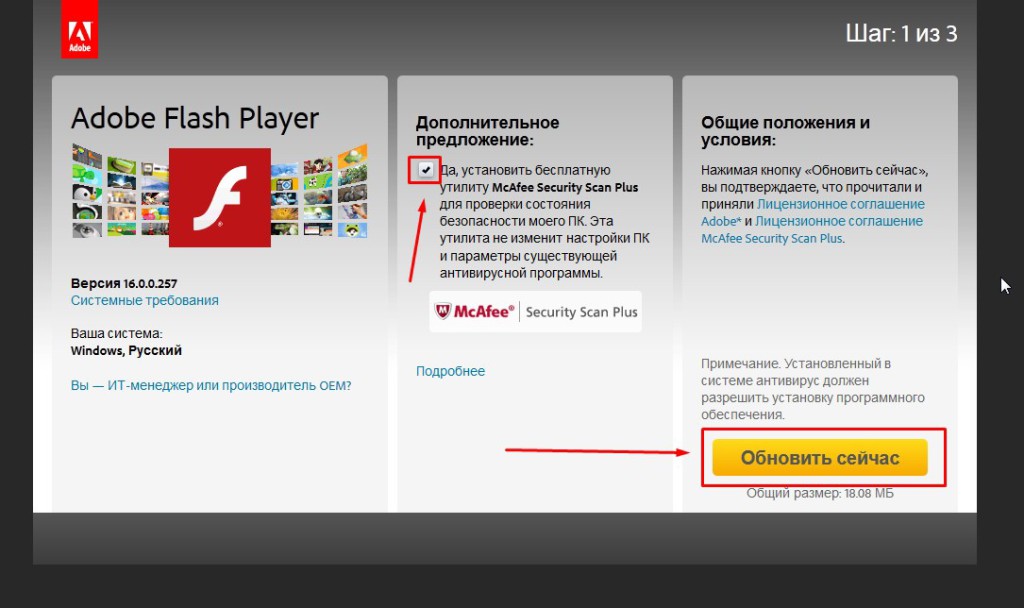
Перш ніж натиснути кнопку оновити зараз рекомендую звернути увагу, що на сайті вам пропонують додатково встановити програму McAfee - ця програма для додаткової перевірки безпеки комп'ютера, що важливо вона не конфліктує з антивірусом і не змінює налаштування ПК.
До речі, якщо ви ще не поставили антивірус на комп'ютер терміново читайте статтю як вибрати антивірус і встановлюйте захист свого ПК. Якщо вам все ж таки не потрібна зайва програмау вигляді McAfee зніміть галочку навпроти неї і після цього натискаємо кнопку оновити зараз.
Під час оновлення потрібно закрити всі діючі браузери, якщо будуть ще якісь конфліктуючі програми, які перешкоджають встановленню флеш плеєра, то програма вас про це повідомить. Якщо помилка вилітає під час оновлення, спочатку видаліть стару версію програми.
Як видалити стару версію флеш плеєра?
Потрібно зайти в меню пуск - панель управління - програми та компоненти:

Видаляємо старі і лише тепер ставимо нові. Якщо проблема після цього все одно не була вирішена, потрібно переходити до наступних заходів, довших, продовжуйте уважно читати і обов'язково впорайтеся.
Як переінсталювати браузер?
Спочатку ви видаляєте свій браузер і встановлюєте новий. На жаль браузерів дуже багато і я не писатиму зараз як оновити конкретний браузер. Можу підказати, що ви завжди знайдете нову версіюсвого браузера на його офіційному сайті, для того, щоб знайти офіційний сайт вам потрібно в пошуку ввести подібні запити:
Офіційний сайт браузера Mozilla Firefox
Офіційний сайт браузера Opera
Якщо з перевстановленням виникнуть труднощі або якісь індивідуальні помилки, напишіть мені через форму зворотнього зв'язку, я обов'язково допоможу вам. Після того як ми перевстановили браузер, потрібно повернутися до першого пункту і оновити флеш плеєр.
Як вимкнути конфліктуючі розширення?
Знову ми стикаємося з проблемою, коли у всіх різні браузериЯк же дати коректну відповідь, перебрати всі браузери по черзі? На жаль, це дуже багато…
Розберу популярні, а ви на їхньому прикладі зможете розібратися у своїх.
Куди слід заходити?
У Mozilla Firefox ми йдемо в меню – додатково – плагіни
В Opere ми йдемо в меню – розширення
Там ми відключаємо всі непотрібні нам плагіни/розширення, крім Shockwave він відповідає за відео.
Що таке апаратне прискорення та як його відключити?
Апаратне прискорення – це можливість adobe flash player відтворювати високоякісні відео та зображення без додаткового обладнання.
За умовчанням ця функція включена, хоча навіть на сайті adobe написано, що при відключеній функції будуть задіяні графічні плати комп'ютера, які здатні забезпечити більш чітке і швидке відображення цих матеріалів.
Щоб вимкнути апаратне прискорення плеєра, потрібно навести будь-який елемент у браузері де використовується флеш плеєр. Це може бути якась гра або просто реклама на сайті, наводимо та натискаємо правою кнопкою миші, вибираємо графу параметри.

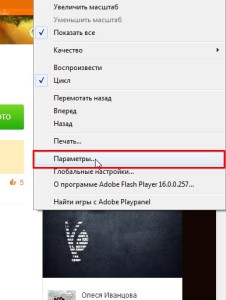

Додаткова відео інструкція по оновленню
Ось так потроху ми з вами розібралися як вирішити проблему: крах плагіна adobe flash, сподіваюся, матеріал був вам корисний, ті хто знає ще способи пишіть у коментарях, допоможемо один одному, якщо ваші поради будуть робітниками, то поповнимо ними статтю.
Не забувайте ділитися матеріалом із друзями в соц.мережах, кнопки для цього нижче.




